
Inhaltsverzeichnis:
- Schritt 1: Hinzufügen von ATtiny Core Supprt zur Arduino IDE-Software
- Schritt 2: Programmieren Sie Arduino für die Verwendung als In-System-Programmierer (ISP)
- Schritt 3: ATtiny84 zum Programmieren anschließen
- Schritt 4: Stellen Sie Arduino ein, um ATtiny84 zu programmieren
- Schritt 5: ATtiny84 programmieren
- Schritt 6: Verbinden Sie ATtiny84, um als Stand-Alone zu laufen
- Autor John Day [email protected].
- Public 2024-01-30 07:21.
- Zuletzt bearbeitet 2025-01-23 12:52.

Verwenden des Arduino Uno zum Programmieren von ATTINY84-20PU (Digikey-Artikel # ATTINY84-20-PU-ND). Dieses Instructable zeigt, wie Sie die Arduino-Plattform verwenden, um mit physisch kleineren Prozessoren wie dem ATtiny84 (84/44/24) zu arbeiten. Dieses Beispiel gilt speziell für den ATtiny84-20PU-Prozessor, kann jedoch für die anderen Boards angepasst werden, indem das entsprechende Board aus der Arduino-Software (d. h. Arduino IDE) ausgewählt und die Pinbelegung nach Bedarf geändert wird.
(Aktualisiert für Arduino 1.8.5)
Schritt 1: Hinzufügen von ATtiny Core Supprt zur Arduino IDE-Software
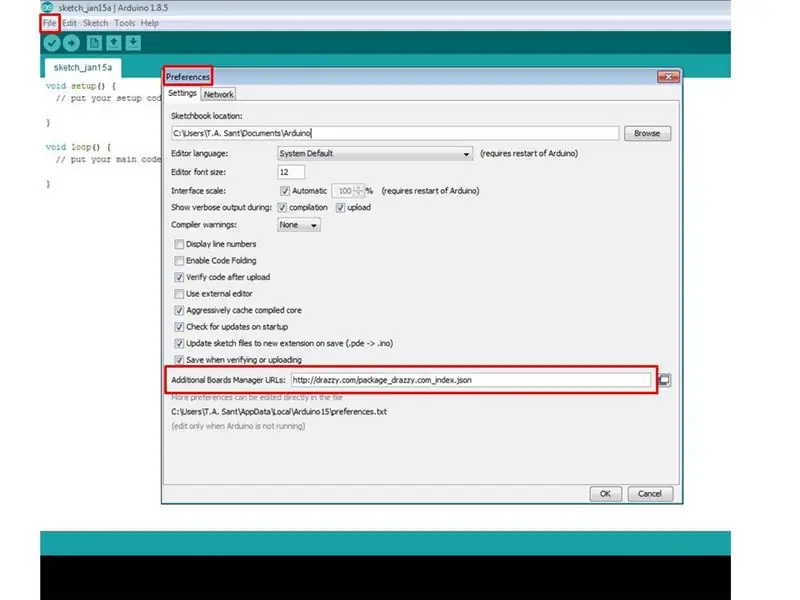
Für Arduino 1.8.5:
- Offene Arduino-Software (auch bekannt als Arduino Integrated Development Environment [IDE]).
- Einstellungen öffnen: [DATEI] [PREFERENCES]
- URL in URLs des zusätzlichen Boards-Managers einfügen:
Schritt 2: Programmieren Sie Arduino für die Verwendung als In-System-Programmierer (ISP)
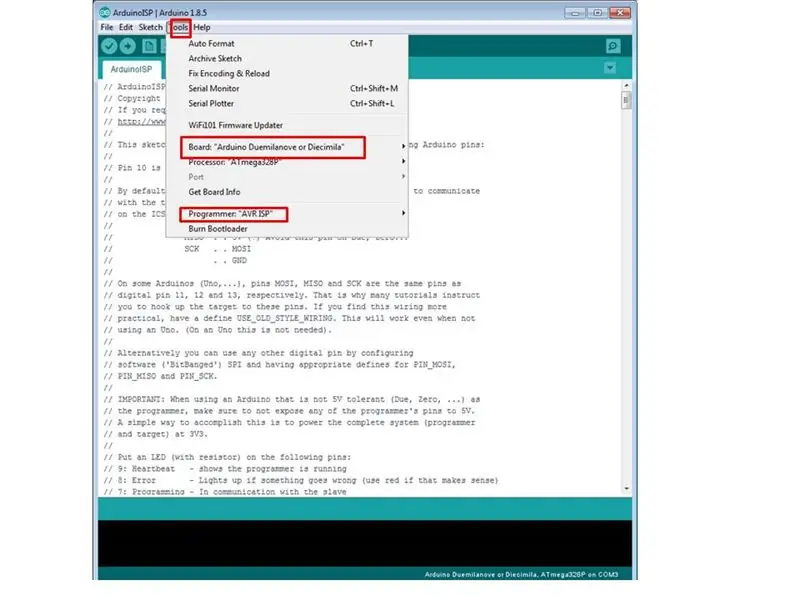

- Arduino-Board auswählen: [TOOLS] [BOARD] [ARDUINO/GENUINO UNO]. Hinweis: Obwohl ich das Arduino UNO habe, habe ich den Prozessor durch einen vorprogrammierten Atmega328P ersetzt, bei dem ich "Arduino Duemilanove oder Diecimila" auswählen muss.
- Programmierer auswählen: [TOOLS] [PROGRAMMER] [AVR ISP].
- ArduinoISP-Skizze öffnen: [DATEI] [BEISPIELE] [11. ArduinoISP] [ArduinoISP]
- Skizze hochladen.
Schritt 3: ATtiny84 zum Programmieren anschließen

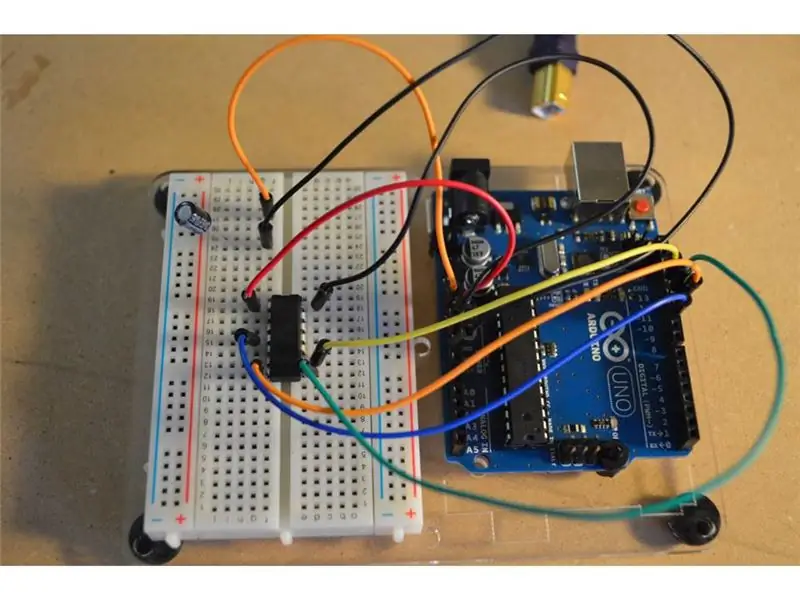
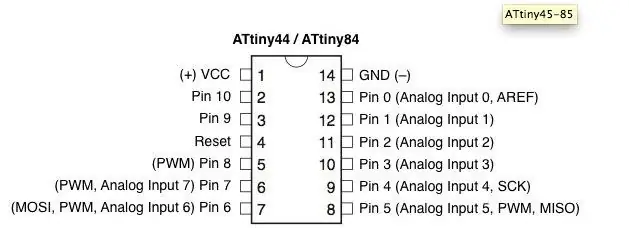
Verbinden Sie die Arduino-Pins mit den ATtiny84-Pins:
- Arduino 5V zu ATtiny84 Pin 1
- Arduino Pin 10 auf ATtiny84 Pin 4
- Arduino Pin 11 auf ATTiny84 Pin 7
- Arduino Pin 12 auf ATtiny84 Pin 8
- Arduino Pin 13 auf ATtiny84 Pin 9
- Arduino GND zu ATtiny84 Pin 14
- Arduino RESET auf 10uF Kondensator (+ Seite / langes Bein)
- GND zu 10uF Kondensator (- Seite / kurzer Schenkel)
Schritt 4: Stellen Sie Arduino ein, um ATtiny84 zu programmieren
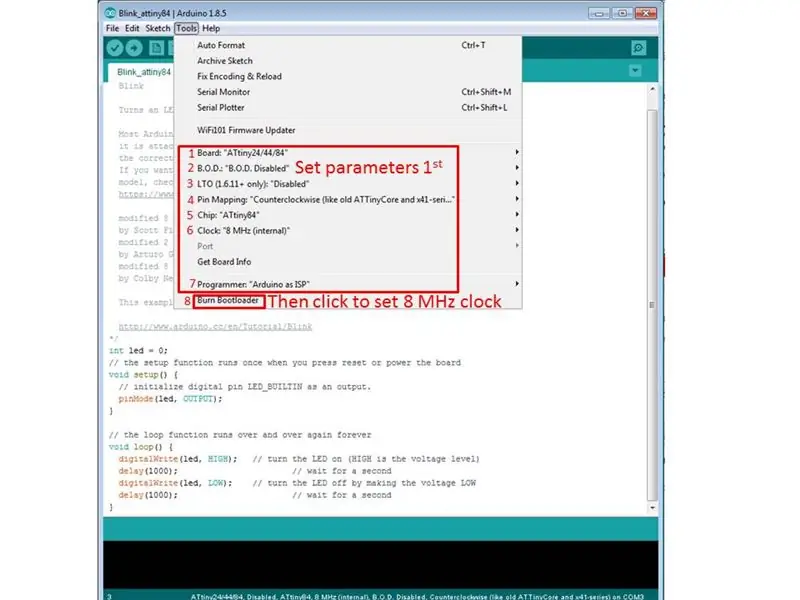
- Arduino-Board auswählen: [TOOLS] [BOARD][ATtiny24/44/84]. Jetzt werden beim nächsten Öffnen von Tools zusätzliche Board-Optionen im Tools-Menü angezeigt.
- Wählen Sie B. O. D. deaktiviert: [WERKZEUGE] [B. O. D.] [B. O. D. Behinderte]
- Wählen Sie LTO deaktiviert: [TOOLS] [nur LTO 1.6.11+] [Deaktiviert]
- Wählen Sie Pin-Mapping gegen den Uhrzeigersinn: [TOOLS] [Pin-Mapping] [Gegen den Uhrzeigersinn]
- Chip auswählen Attiny84: [TOOLS] [Chip] [Attiny84]
- Wählen Sie Clock 8MHz: [TOOLS] [Clock] [8 MHz intern]
- Bootloader brennen: [TOOLS] [Bootloader brennen]
Schritt 5: ATtiny84 programmieren
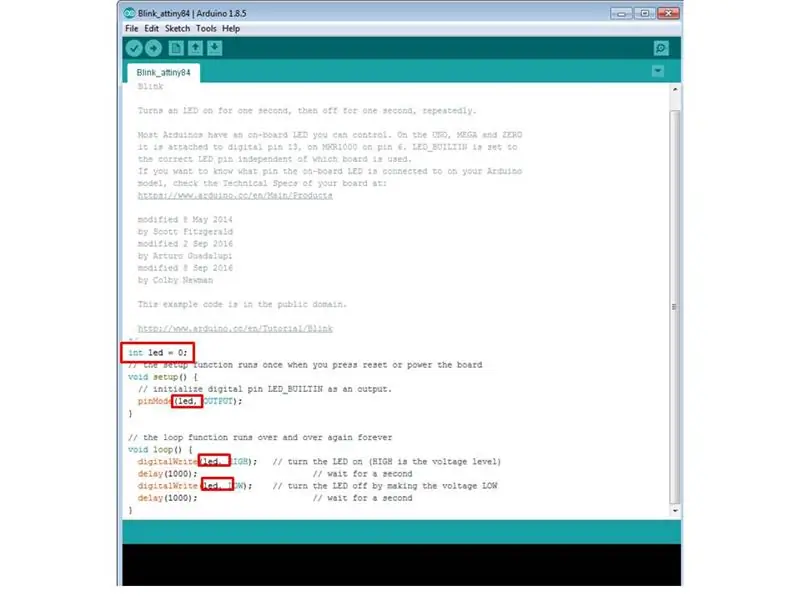
- Blink-Skizze öffnen: [DATEI] [BEISPIELE] [01. Grundlagen][Blink]
-
Skizze bearbeiten:
- Definieren Sie vor dem void setup () den Pinnamen (led) und die Position (pin 0): int led =0;
- Platziere " LED_BUILTIN " mit " led " in void stetup() und in void loop()
- Skizze hochladen.
- Ausschalten und vom Arduino trennen.
Schritt 6: Verbinden Sie ATtiny84, um als Stand-Alone zu laufen
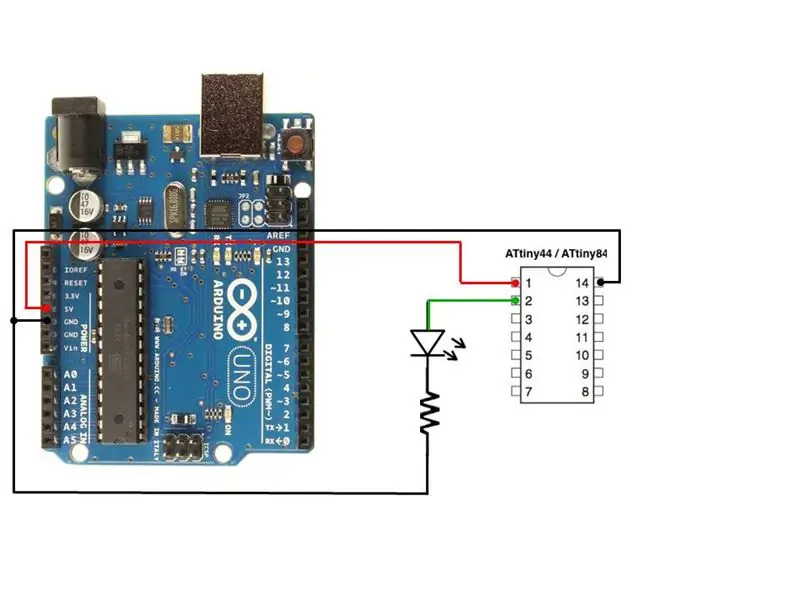
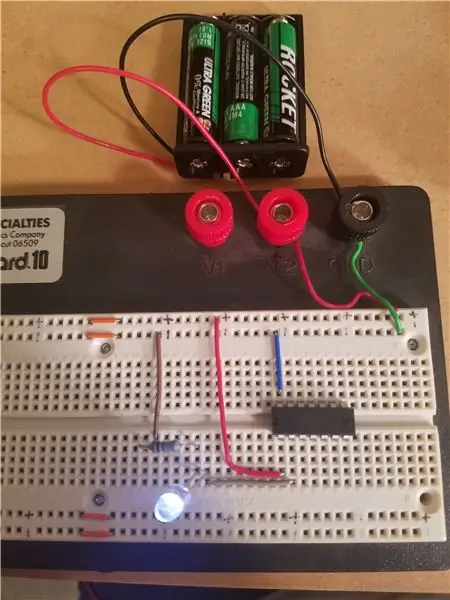
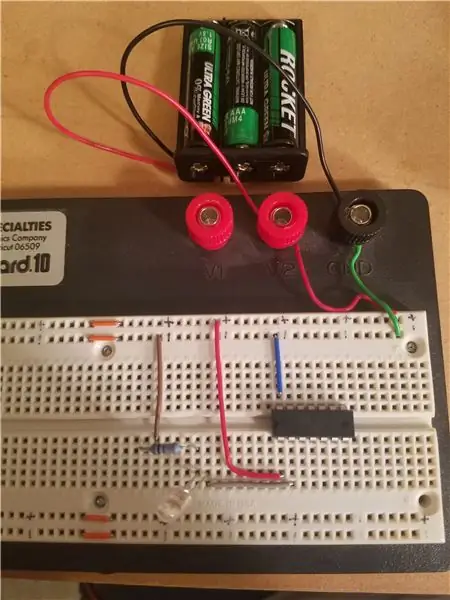
- ATtiny Pin 1 bis 5V Quelle (schalten Sie die Stromversorgung noch nicht ein)
- ATtiny Pin 2 an LED (langes Bein)
- ATtiny Pin 14 an Masse
- LED (kurzer Schenkel) zu Widerstand (Ende 1) zwischen 100 und 1k Ohm
- Widerstand (Ende 2) gegen Masse
- Schalten Sie das ATtiny84 ein
Empfohlen:
So programmieren und veröffentlichen Sie Matlab 2016b in Word (Anleitung für Anfänger): 4 Schritte

So codieren und veröffentlichen Sie Matlab 2016b in Word (Einsteigerhandbuch): Matlab ist ein leistungsstarkes Sprachprogramm, das zum Berechnen technischer Ergebnisse verwendet wird. Es hat die Fähigkeit, Visualisierungen, Berechnungen und Programmierung auf benutzerfreundliche Weise zu integrieren. Mit diesem Programm kann der Benutzer Probleme und Lösungen veröffentlichen
Einfache Anleitung zum Meistern von AutoCAD MEP (Ducting): 27 Schritte (mit Bildern)

Einfache Anleitung zum Meistern von AutoCAD MEP (Ducting): AutoCAD MEP scheint sich nicht viel von AutoCAD zu unterscheiden, aber wenn es um das Zeichnen von Mechanik, Elektrik & Klempnerdienste (MEP) können Sie definitiv viel Zeit und Mühe sparen - vorausgesetzt, Sie sind mit den Grundlagen gut ausgestattet
Verwendung von Mikrocontrollern zum Betrieb und zur Überwachung des Fernbewässerungssystems : 4 Schritte

Einsatz von Mikrocontrollern zum Betrieb und zur Überwachung des Fernbewässerungssystems : Landwirte und Gewächshausbetreiber für ein kostengünstiges automatisches Bewässerungssystem. In diesem Projekt integrieren wir einen elektronischen Bodenfeuchtesensor mit einem Mikrocontroller, um Pflanzen automatisch ohne menschliches Zutun zu bewässern, wenn der Boden zu trocken ist
Programmieren in C-simple Tutorial – wikiHow

So programmieren Sie in C-simple Tutorial: Bitte kommentieren Sie, wenn Sie dies mögen! Dieses Instructable wird jedem beibringen, ein einfaches Programm in der Programmiersprache C zu schreiben. Was Sie brauchen: einen Macintosh-Computer mit installierten Entwicklertools und etwas Gehirnleistung
So programmieren Sie Audacity für die Aufnahme zu einem bestimmten Zeitpunkt – wikiHow

So programmieren Sie Audacity für die Aufnahme zu einem bestimmten Zeitpunkt: Es ist ein schneller Trick, verwenden Sie ihn zum Spionieren, zum Aufzeichnen eines Telefonats oder einfach zum Aufzeichnen Ihrer Geschichtsunterrichtsrede, während Sie unterwegs sind Verwenden der beliebten Open-Source-App Audacitylet's begin
